Forza Horizon 3 が起動しない問題を修正
公開: 2022-09-10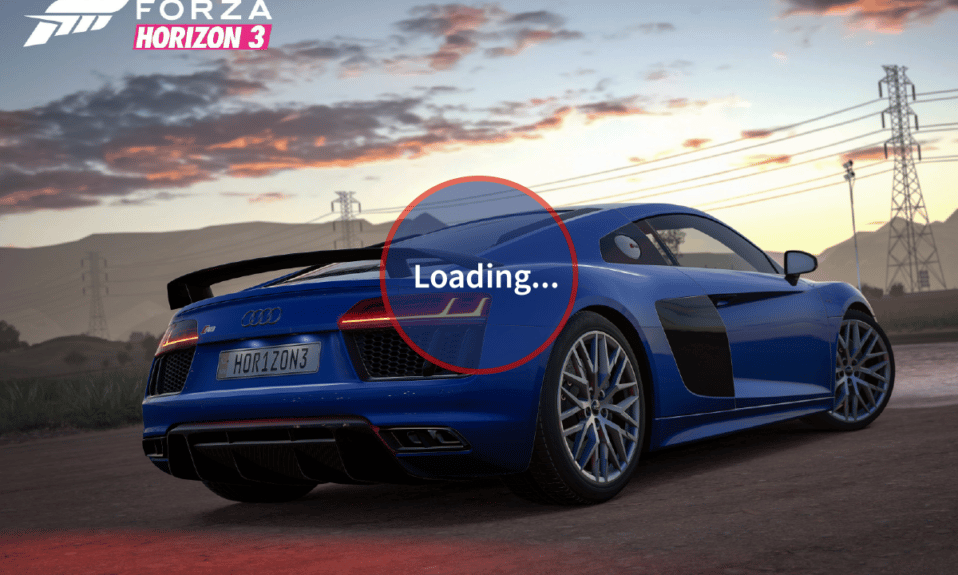
Forza Horizon は、Electronic Arts によって公開され、Playground games によって開発された 2016 年のレーシング ゲームです。 Xbox と Microsoft Windows 専用で、ゲームはこれらのプラットフォームでのみリリースされます。 Forza Horizo nシリーズは、世界中で高い評価を得た後も、最高のレーシングゲームとして今日まで保持されています. ただし、Forza Horizon でのクラッシュや起動の問題、特に Forza Horizon 3 が起動しないという報告がプレイヤーから寄せられることがあります。 このガイドでは、Forza Horizon 3 が起動しない問題を効果的にトラブルシューティングして修正する方法を説明します。 それでは、始めましょう!

コンテンツ
- Forza Horizon 3 が起動しない問題を修正する方法
- 方法 1: 基本的なトラブルシューティング方法
- 方法 2: 一時ファイルを削除する
- 方法 3: マイクを無効にする
- 方法 4: Windows Update サービスを有効にする
- 方法 5: NAHIMIC サウンド ソフトウェア プロセスを閉じる
- 方法 6: Microsoft アカウントにサインインする
- 方法 7: 専用のグラフィックス カードを使用する
- 方法 8: Forza Horizon 3 をリセットする
- 方法 9. Microsoft ユーザー アカウントを無効にする
- 方法 10: Microsoft Store キャッシュをリセットする
- 方法 11: .NET Framework をインストールする
- 方法 12: Forza Horizon 3 を再インストールする
Forza Horizon 3 が起動しない問題を修正する方法
Forza horizo n 3が起動しないエラーの背後にある原因のいくつかを見てみましょう
- Windows Update サービスがアクティブでない
- オーバークロックの問題
- Microsoft Store に関する問題
- 破損した Microsoft ユーザー アカウント
- 統合グラフィックの問題
- DirectX および Microsoft Visual C++ フレームワークが更新されていない
- Forza Horizon 3 の設定の破損
- NAHIMICサウンドソフトウェアの問題
- Microsoft アカウントにサインインしていない
- 接続されているモニターや USB デバイスが多すぎる
- グラフィックドライバーが更新されていない
- ウイルス対策の問題
- Forza Horizon 3 の一時的な設定が壊れている
- マイクの問題
方法 1: 基本的なトラブルシューティング方法
高度な方法を実行する前に、これらの基本的なトラブルシューティング方法に従ってエラーを修正してください。
1A。 システム要件が満たされていることを確認する
お使いのコンピューターが Forza Horizon 3 の激しさに対応できない場合があります。 したがって、シームレスなゲーム体験を実現するための最小システム要件を満たすことが不可欠です。 以下の要件を読み、必要なコンポーネントがすべて揃っていることを確認してください。
| 最小要件 | 推奨要件 | |
| CPU | Intel i3-4170 @ 3.7Ghz または Intel i5 750 @ 2.67Ghz | インテル i7 3820@ 3.6 GHz |
| 羊 | 8GB | 12GB |
| OS | ウィンドウズ10 | ウィンドウズ10 |
| ビデオカード | Nvidia 650TI または Nvidia GT 740 または AMD R7 250x | Nvidia GTX 1060 3GB または AMD RX 470 |
| ピクセルシェーダー | 5.0 | 5.1 |
| 頂点シェーダー | 5.0 | 5.1 |
| 専用ビデオ RAM | 2GB | 4ギガバイト |
1B. オーバークロックを無効にする
GPU をオーバークロックすると、グラフィックス カードの制限が取り除かれ、安全限界を超えて実行できるようになります。 オーバークロック プロセスはゲームの FPS に役立ちますが、グラフィック カードに不必要な負荷がかかり、Forza Horizon 3 が起動しないというエラーが発生する可能性もあります。 GPU のオーバークロックを無効にして、問題が解決するかどうかを確認します。
1C。 USB デバイスと追加のモニターを取り外す
ユーザーは、オーディオエンハンサーなどの特定のデバイスがゲームの起動に問題を引き起こす可能性があると報告しました. ゲームの実行に必要なデバイスのみを常に接続してください。 また、複数のモニターがある場合は、追加のモニターを切断して、Forza Horizon 3 が起動しない問題が停止するかどうかを確認する必要があります。
1D。 クリーン ブートを実行する
クリーン ブートを使用すると、すべてのスタートアップとサービスを手動で無効にして、Forza Horizon 3 が起動しない問題をトラブルシューティングできます。 詳細なガイド「Windows 10 でクリーン ブートを実行する」をご覧ください。
![サービスに移動し、[すべての Microsoft サービスを非表示] をクリックします。 Forza Horizon 3 が起動しない問題を修正](/uploads/article/5674/CveapTAjGi47PNl9.png)
1E. 管理者としてゲームを実行
Windows 10 で Forza Horizon 3 が起動しない場合は、互換モードでゲームを実行してください。 この方法は非常に役立つ場合があり、この解決策を一度試しても害はありません。 指示に従って、ゲームを互換モードで実行します。
1. デスクトップの Forza Horizon ゲーム ショートカットを右クリックし、[プロパティ] をクリックします。
2. [互換性] タブに移動します。 次に、[互換モード] セクションで [互換モードでこのプログラムを実行する] を有効にし、ドロップダウン メニューから関連する OSを選択します。
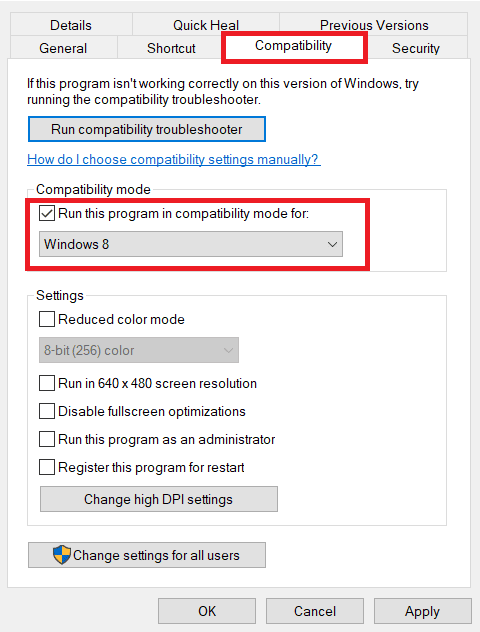
3. 次に、 [設定]セクションの [管理者としてこのプログラムを実行する] オプションをオンにします。 最後に、[適用] を選択し、[ OK ] をクリックして変更を保存します。
![[設定] セクションの [管理者としてこのプログラムを実行する] オプションをオンにします。 Forza Horizon 3 が起動しない問題を修正](/uploads/article/5674/Sk4Utq6XRZ5SM2qW.png)
4. Forza Horizon 3 ゲーム アプリケーションを閉じます。 次に、もう一度起動して、問題が解決しないかどうかを確認します。
また読む: Xbox OneまたはPCでForza Horizon 4がセッションに参加できない問題を修正
1F。 グラフィックス ドライバーの更新
ほとんどの場合、起動時またはゲーム中のクラッシュは、グラフィック ドライバーの不具合または古いことが原因である可能性があります。 すべてのゲームとの互換性を最大限に確保するために、常にグラフィック カードを更新してください。 グラフィックカードごとに異なる方法があります。 Windows 10 でグラフィック ドライバーを更新する 4 つの方法に関する詳細なガイドに従ってください。
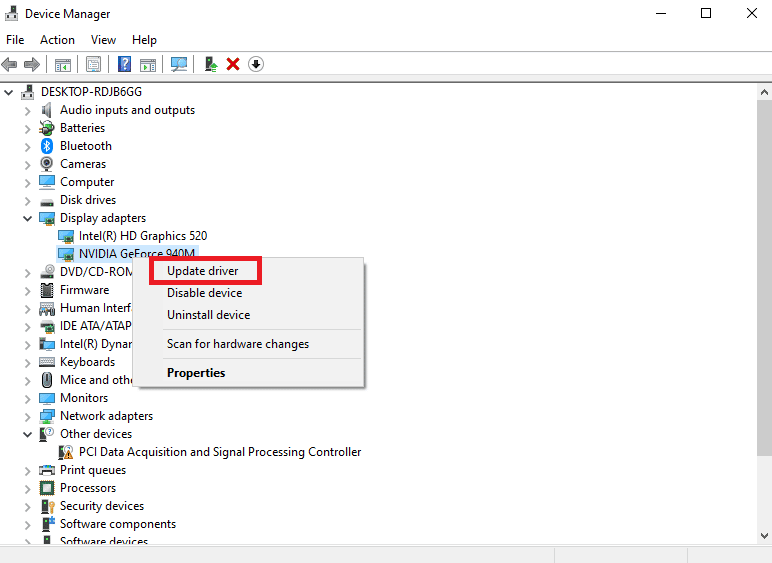
1G。 Microsoft Store から別のアプリをインストールしてみてください
Forza Horizon は Microsoft のビデオ ゲームであり、Microsoft Store が適切に機能している必要があります。 そのため、Microsoft ストアに問題がある場合、Forza Horizon 3 が起動しないというエラーが発生する可能性があります。
1. Windows の検索バーに入力してMicrosoft Storeを開きます。 [開く] をクリックします。
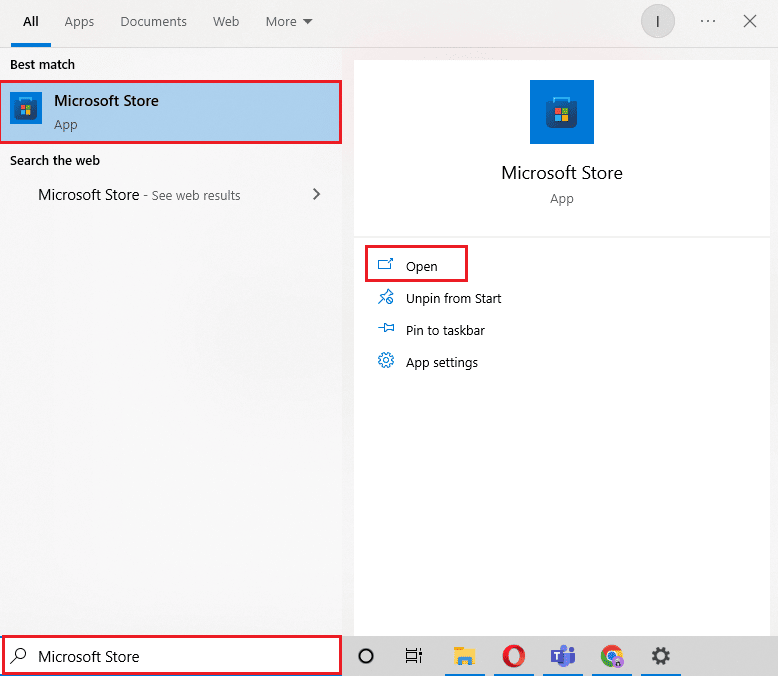
2. インストールするアプリまたはゲームをクリックします。
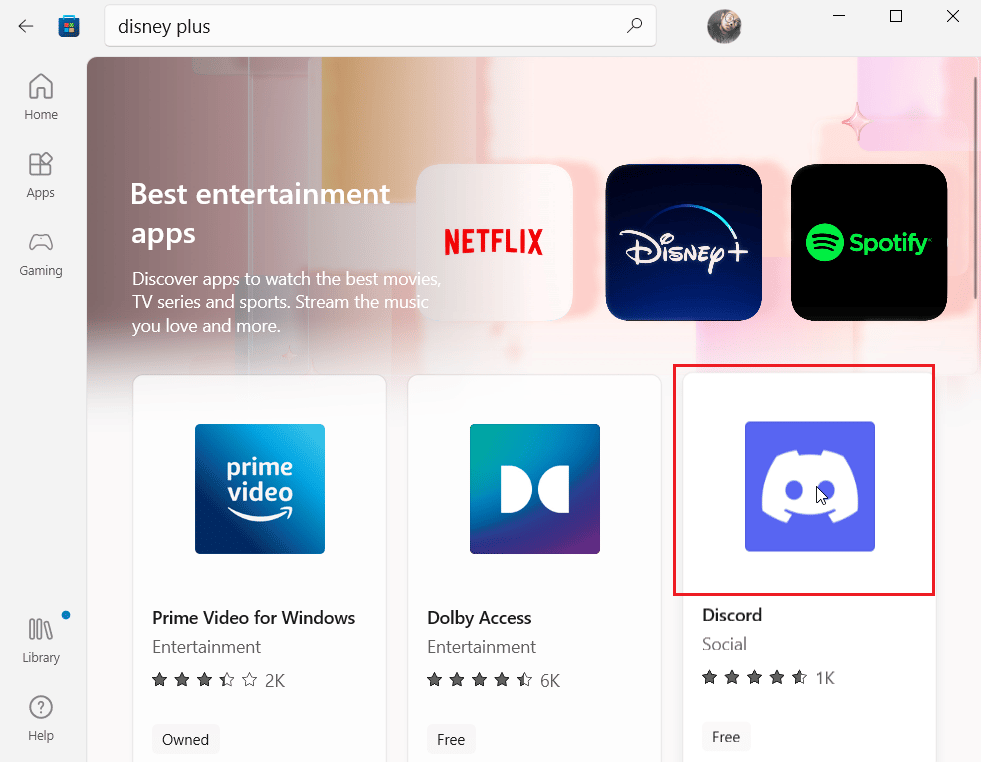
3. 最後に、[インストール] ボタンをクリックしてアプリケーションをダウンロードします。
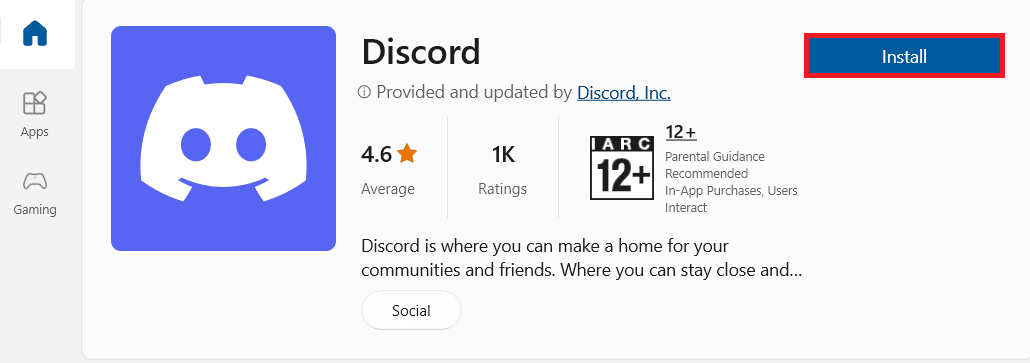
4.アプリをインストールした後、ゲームのエラーが解決されたかどうかを確認してください。
1H. 最新の Windows Update をインストールする
Windows の更新プログラムが定期的にダウンロードおよびインストールされていることを常に確認してください。 Windows はコンピュータを何度も更新します。 Microsoft は、ゲームのバグを含むほとんどのバグを修正するために定期的に更新プログラムをリリースします。 Windows 10 の最新の更新プログラムをダウンロードしてインストールする方法に関するガイドをお読みください。
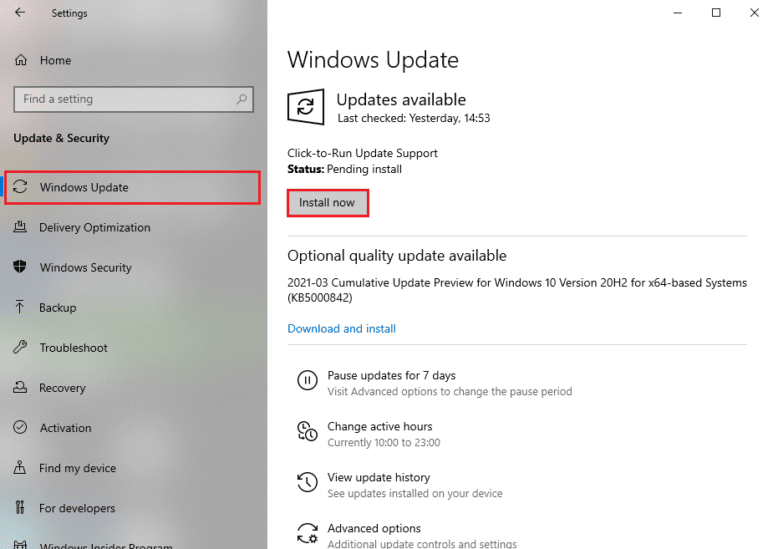
また読む: Windowsがデバイス用のドライバーを見つけたがエラーが発生したのを修正する
1I. DirectX を再インストールする
Forza Horizon (FH3) でシームレスなマルチメディア エクスペリエンスを楽しむには、DirectX がインストールされているかどうか、および最新バージョンに更新されているかどうかを確認する必要があります。 DirectX は、特にグラフィック ゲームやアプリケーションのビジュアル メディア エクスペリエンスを向上させるのに役立ちます。 DirectX 12 は、Windows 10 コンピューターの高度なグラフィック サポート アプリケーションに柔軟に対応します。 これにより、Skype は何をすべきかを知ることができ、以下の手順に従って、システムに DirectX 12 が既に含まれているかどうかを確認できます。ガイドを読んで、Windows 10 に DirectX を再インストールしてください。
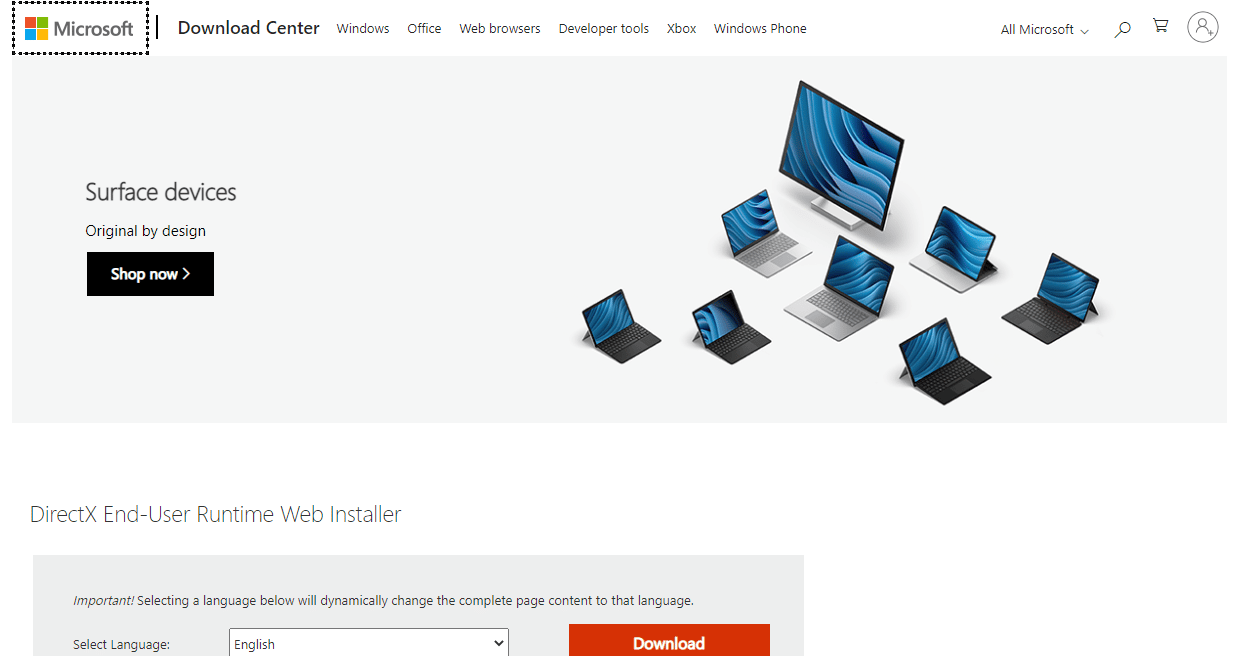
1J. ウイルス対策ソフトウェアを無効にする (該当する場合)
ウイルス対策は未知の脅威を検出するのに役立ちますが、残念ながら、合法的に購入したゲームでも誤検知の脅威を検出することがあります。 ファイルはオリジナルでウイルスが含まれていないため、これはイライラする可能性があります。 いずれにせよ、ウイルス対策ソフトウェアの保護を無効にして、ゲームを再実行してみてください。 Windows 10でウイルス対策を一時的に無効にする方法に関するガイドを読んで、ウイルス対策を一定時間無効にします。
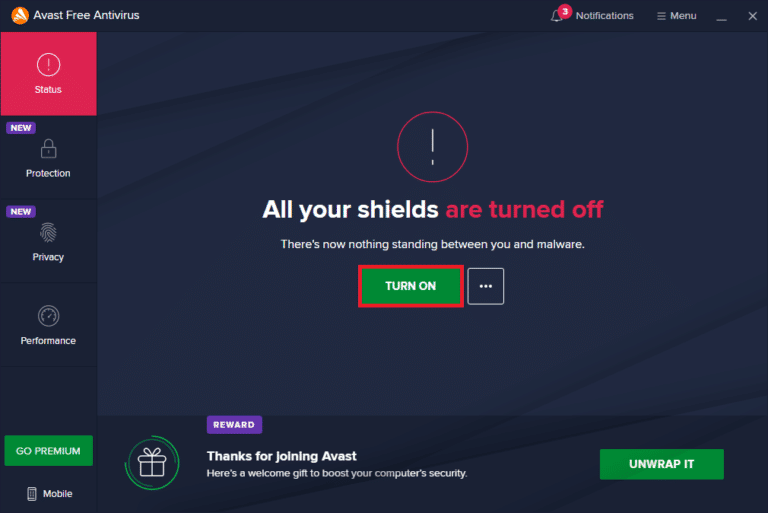
方法 2: 一時ファイルを削除する
一時ファイルは、次回同じアクションを起動したときに情報をすばやく取得するために保存されるため、ゲームや Windows でさえも役立ちます。 ただし、これらの一時ファイルが破損している場合、Forza Horizon 3 が起動しないなどの問題が発生する可能性があります。
1. Windows キー + I を同時に押して、[設定] を開きます。
2. [システム] をクリックします。
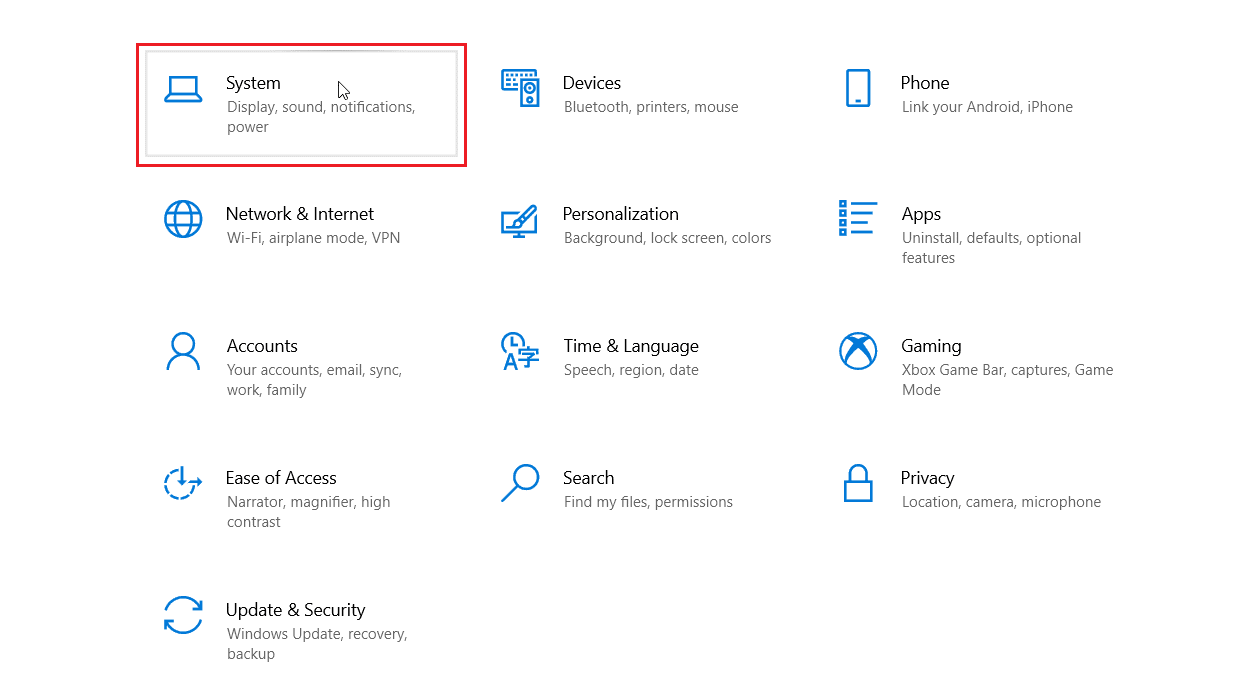
3. 左ペインで [ストレージ] をクリックします。
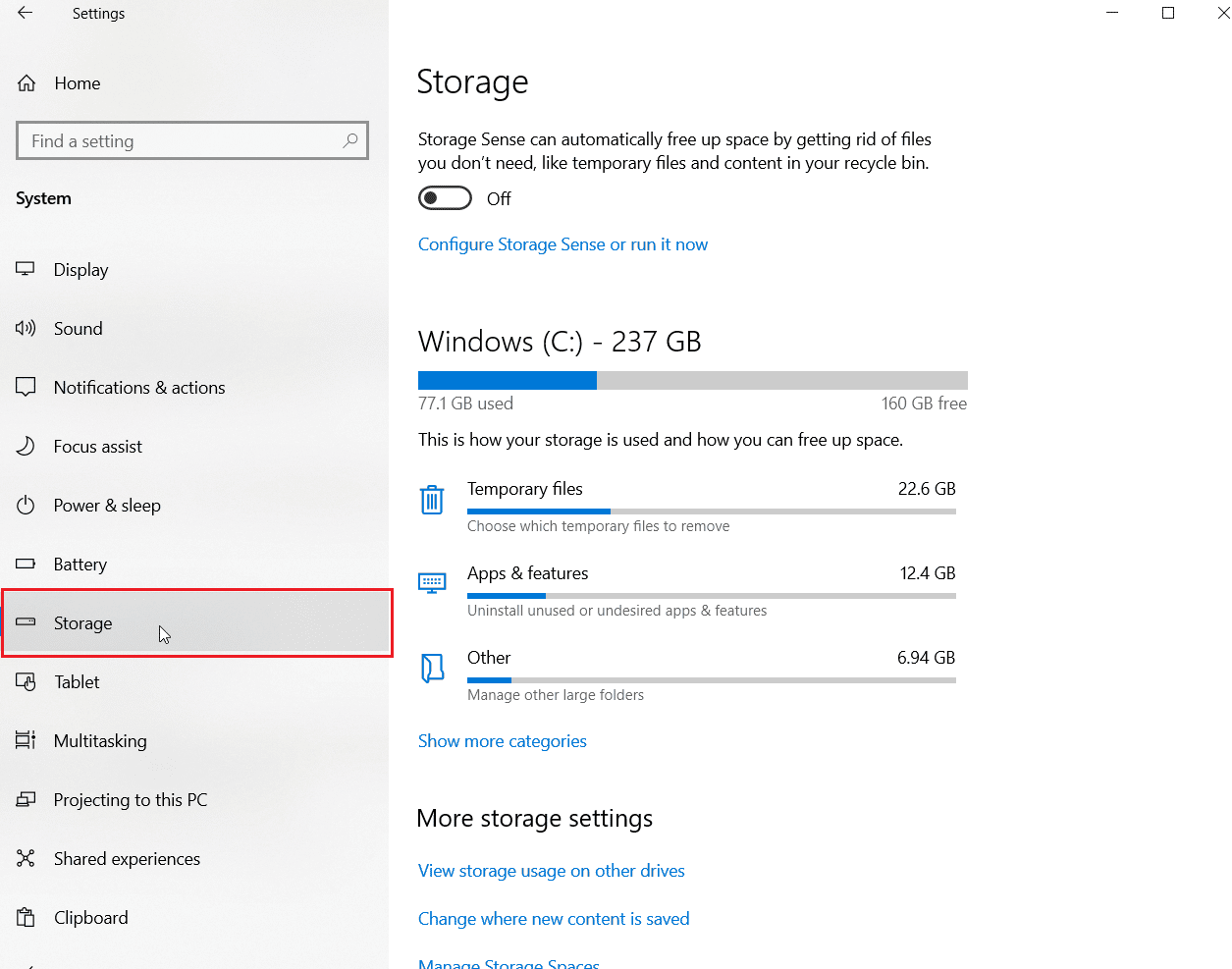
4.次に、[ストレージの使用状況] の下にある [一時ファイル] をクリックします。
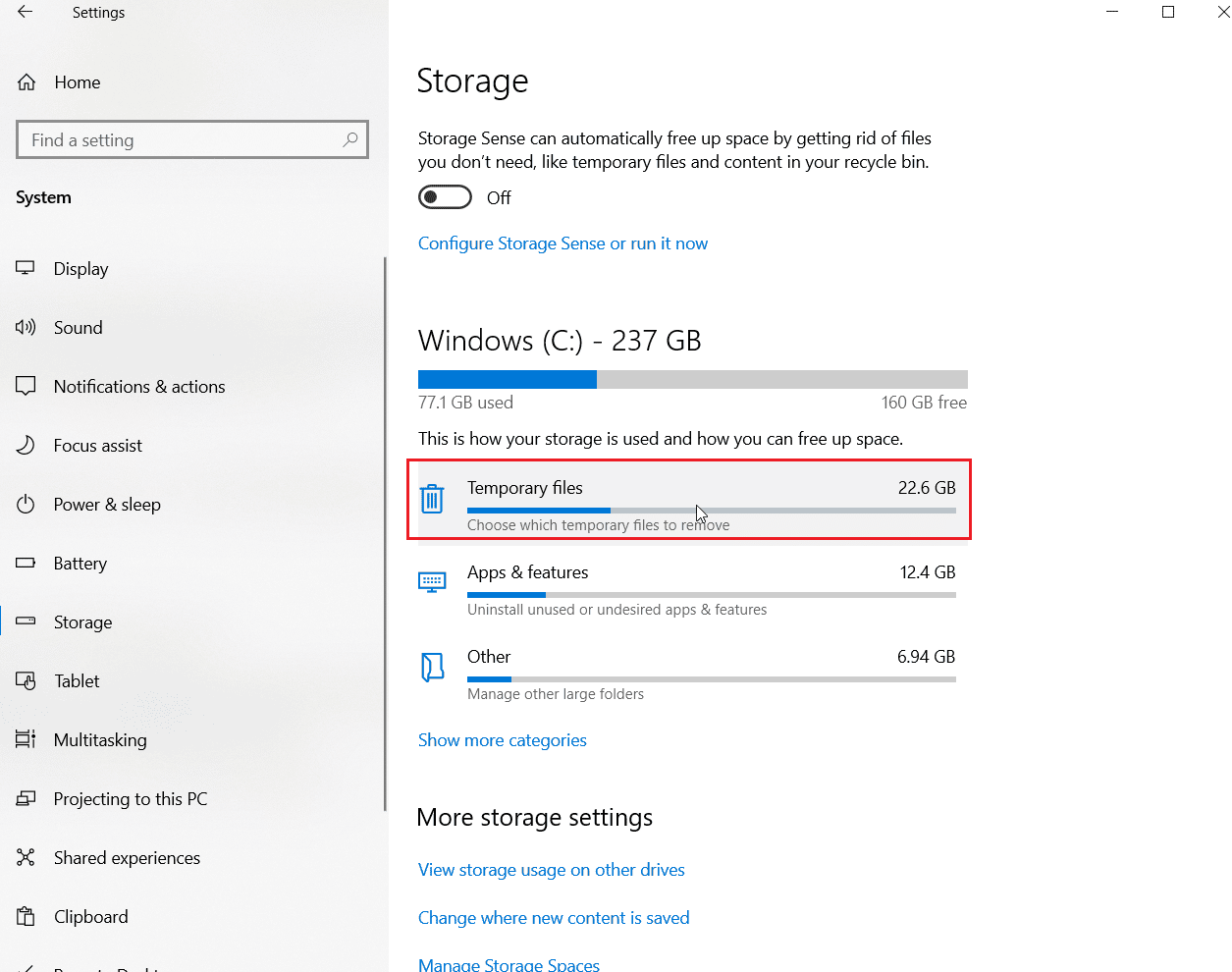
注:一時ストレージが Windows によってスキャンされているため、数分間待機する必要があります。
5. [一時ファイル] メニューで、[一時ファイル]、[インターネット一時ファイル]、[配信最適化ファイル] という名前のチェックボックスをクリックします。
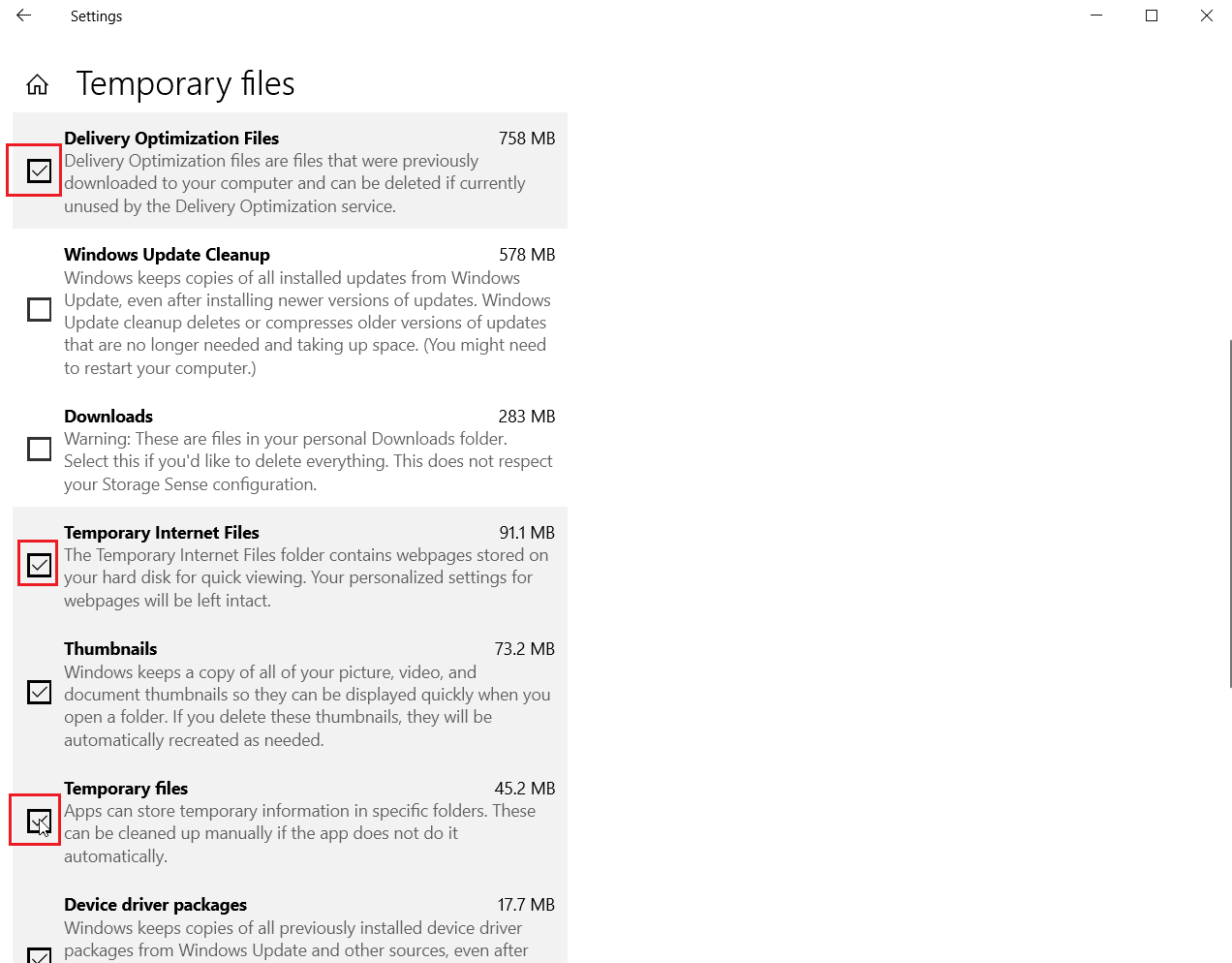
6. 最後に、[ファイルの削除] ボタンをクリックして、選択したオプションを削除します。
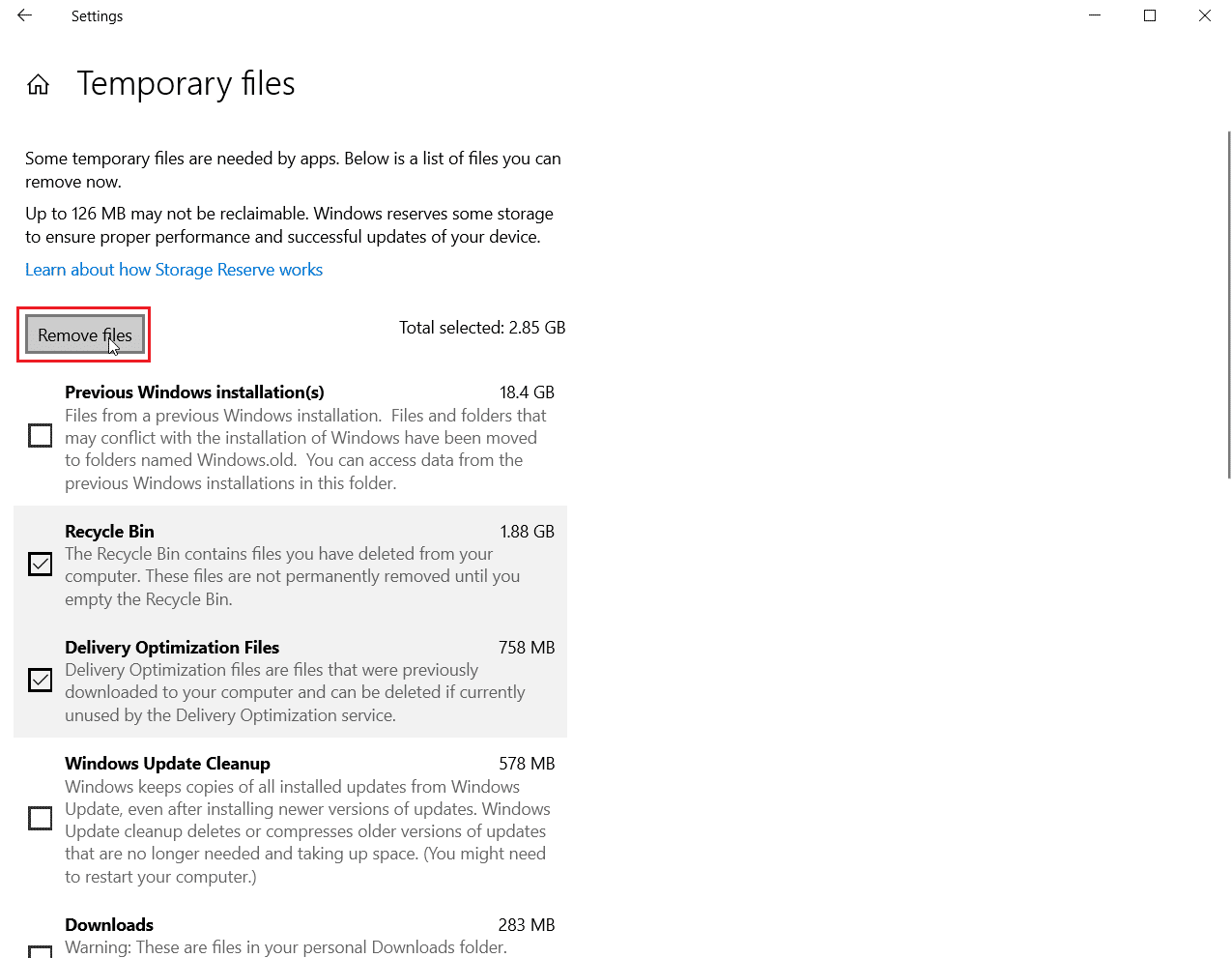
また読む: Windows 10 での Forza Horizon 5 のクラッシュを修正する
方法 3: マイクを無効にする
Forza Horizon 3 が起動しない原因として、マイクの問題も考えられます。 設定でマイクを無効にするには、次の手順に従います。
1. Windows + I キーを同時に押して設定メニューに移動します。

2. [プライバシー設定] をクリックします。
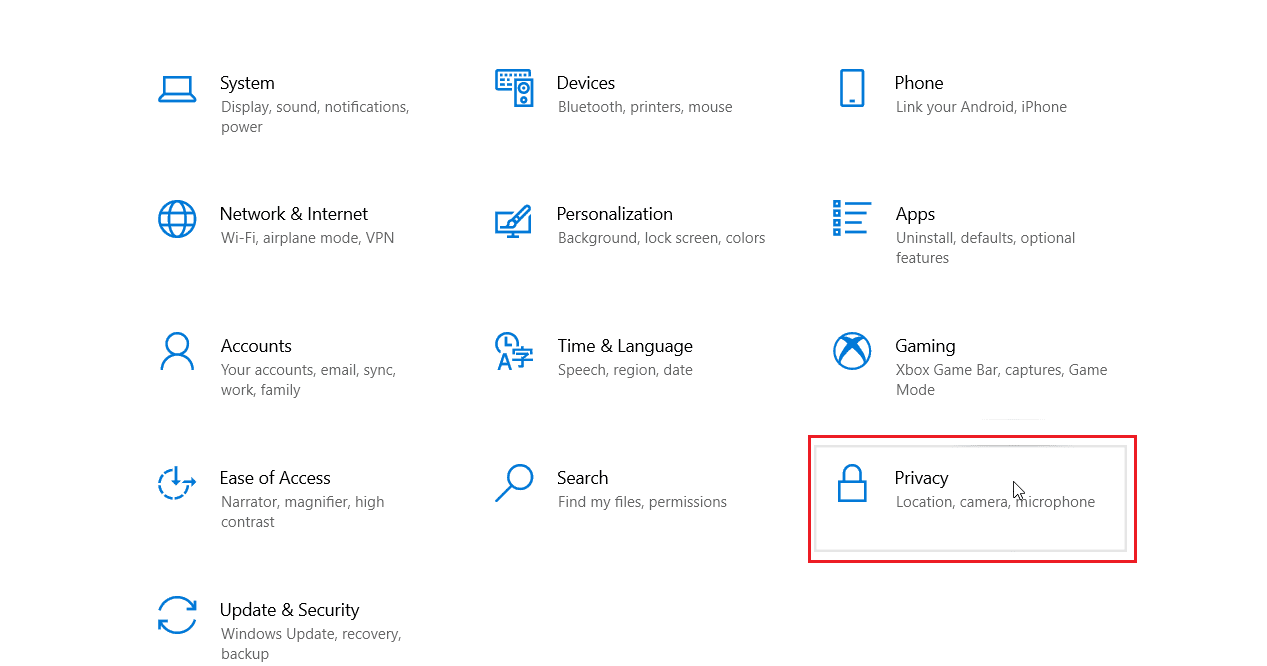
3. 左側の [マイク] タブに移動し、[マイクにアクセスできる Microsoft Store アプリを選択する] でForza Horizon 3のトグルを無効にします。
![[マイクにアクセスできる Microsoft Store アプリを選択する] で Forza Horizon 3 のトグルを無効にします。](/uploads/article/5674/EAZ9kG0fNTzFyCfM.png)
方法 4: Windows Update サービスを有効にする
マイクを無効にしても問題を解決できない場合は、Windows Update サービスが実行されていることを確認してください。 それをするために
1. Windows + R キーを同時に押して、実行ダイアログを起動します。
2. services.mscと入力し、 Enter キーを押して [サービス]ウィンドウを開きます。
![[ファイル名を指定して実行] ダイアログ ボックスに services.msc と入力します。](/uploads/article/5674/TTxPZjIg5gObeaa7.png)
3. Windows Updateサービスを見つけてダブルクリックします。
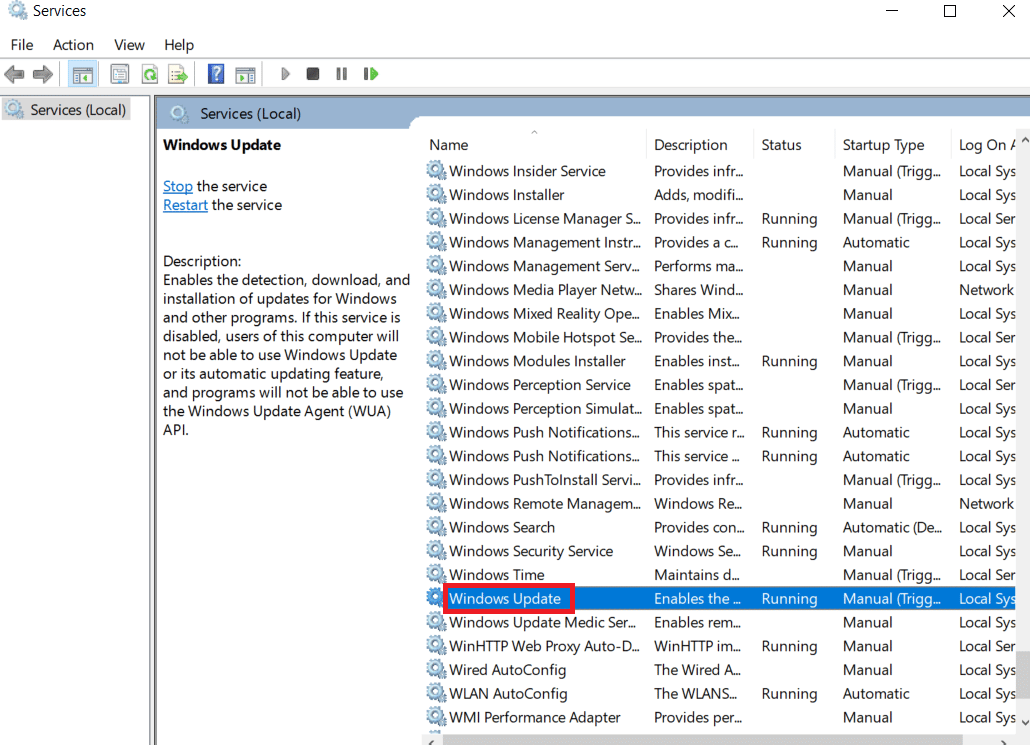
4. [スタートアップの種類: ] ドロップダウンをクリックして [自動] にします。
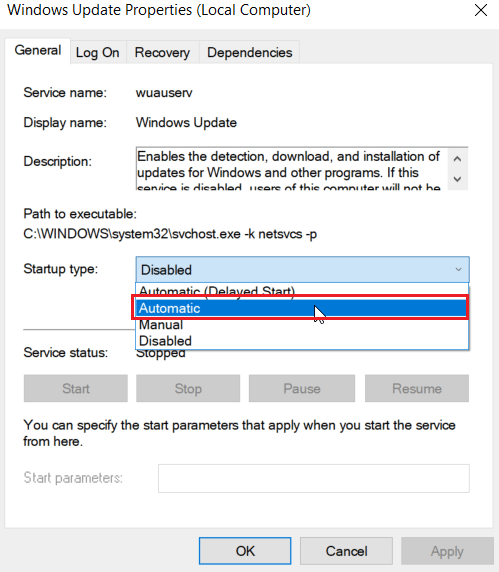
5. ここで、サービスのステータスが実行中かどうかを確認します。停止している場合は、[サービスのステータス] の下にある[開始] ボタンをクリックします。
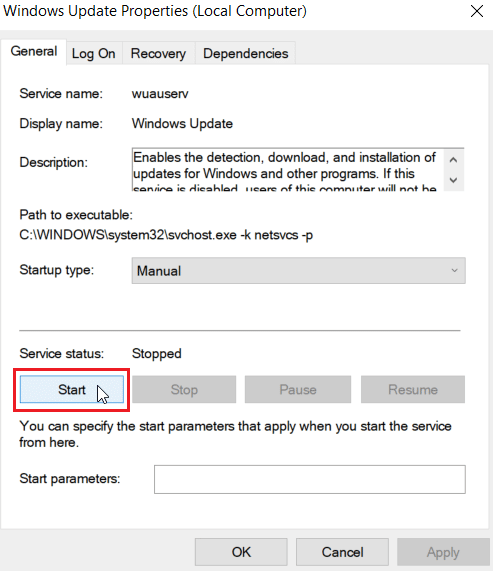
6. 最後に、[適用] をクリックしてから [ OK ] をクリックします。
![[適用] をクリックし、[OK] をクリックします。](/uploads/article/5674/xi90XVMgfmHXcX8K.png)
また読む: Forza Horizon FH5 エラー 0x803FB107 を修正する
方法 5: NAHIMIC サウンド ソフトウェア プロセスを閉じる
NAHIMIC サウンド ソフトウェアを使用しているユーザーは、NAHIMIC サウンド ソフトウェアのプロセスを終了すると、Forza Horizon 3 が起動しない問題が修正されたと報告しています。 以下の手順に従って、プロセスを終了します。
1. Ctrl + Shift + Esc キーを同時に押して、タスク マネージャーを開きます。
2. Nahimic Audio ソフトウェア プロセスまたは類似の名前のプロセスを見つけてクリックします。 最後に、[タスクの終了] ボタンをクリックします。
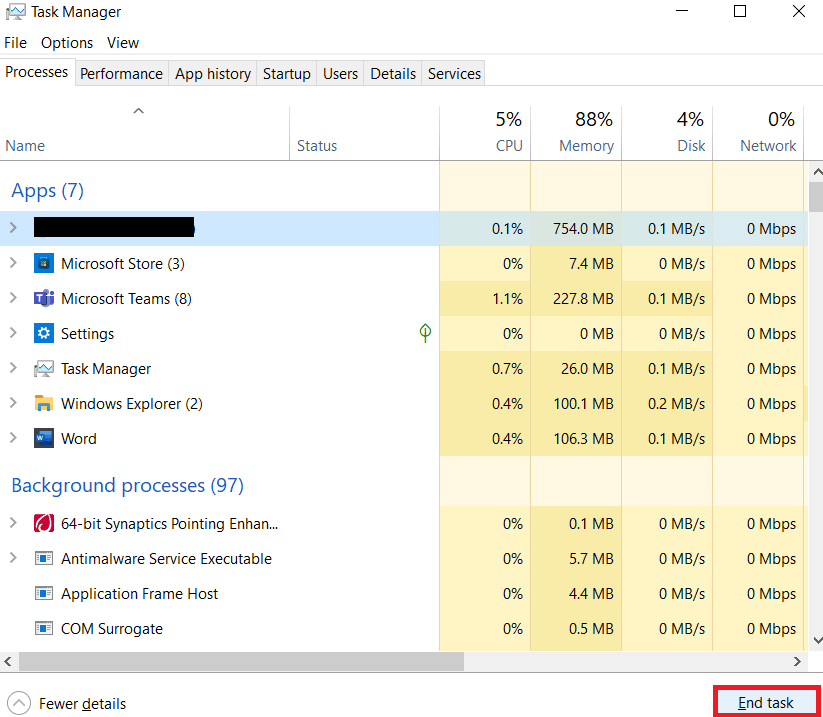
方法 6: Microsoft アカウントにサインインする
ローカル アカウント (オフライン アカウント) を使用して Windows にログインした場合、Forza Horizon 3 の起動に問題が発生する可能性があります。これは、Microsoft アカウントにオンラインでログインしていない場合、Microsoft ストアがあなたのアカウントを取得できないためです。データ。 Microsoft Store がオンラインの Microsoft アカウントでログインされていない場合、Forza Horizon 3 が正しく動作しないため、ゲームの起動に問題が発生し、Forza Horizon 3 が起動しない問題が発生する可能性があります。
1. Windows + I キーを同時に押して、設定メニューを起動します。
2. [アカウント]をクリックします。
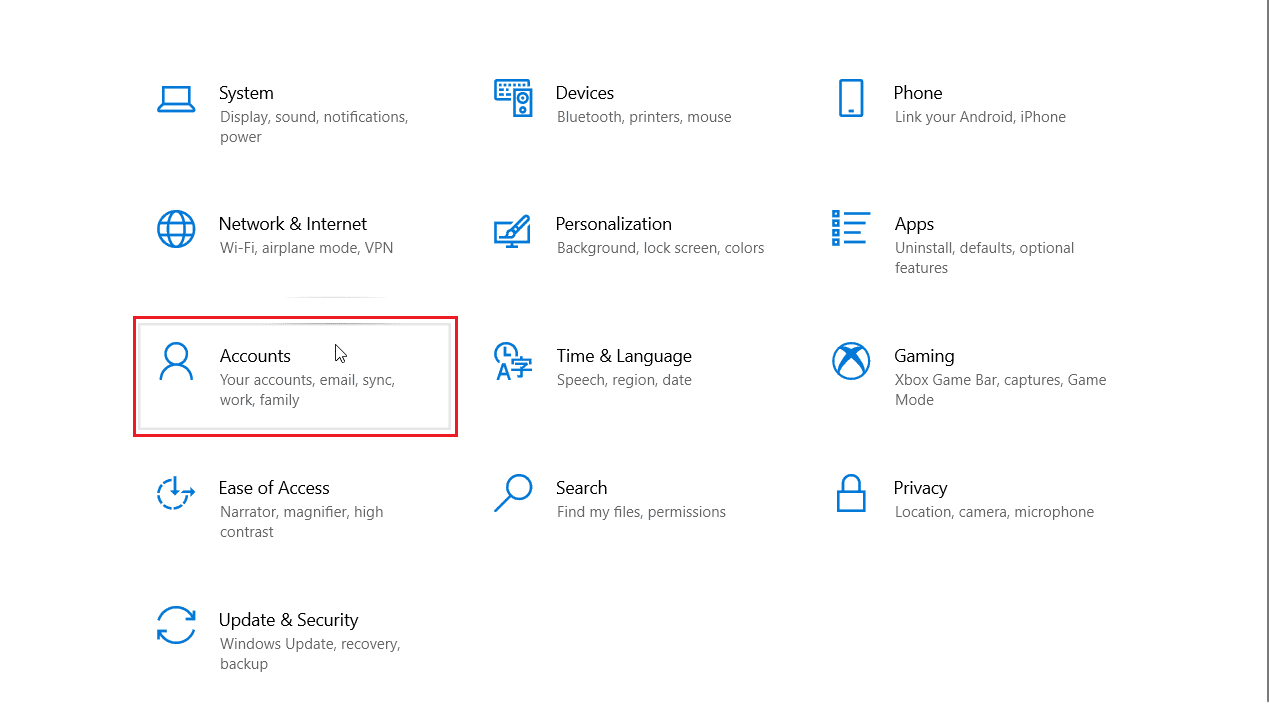
3. 次に、[メールとアカウント] タブを選択し、右側にある [Microsoft アカウントの追加] をクリックします。
![[Microsoft アカウントを追加する] をクリックします](/uploads/article/5674/22bxYp8n9aa1mKEH.png)
4. アカウントにログインしたら、コンピューターを再起動し、問題が解決するかどうかを確認します。
また読む: Windows 10 で Microsoft Store エラー 0x80073D12 を修正する
方法 7: 専用のグラフィックス カードを使用する
最小要件または推奨要件を満たすラップトップまたは PC を使用している場合でも、統合グラフィックスは専用のものほど効率的にゲームを実行するのに役立ちません。 統合されたグラフィックスは、ビデオ ファイルへのアクセス、軽度のビデオ編集、およびその他の集中力の低いタスクにのみ使用されます。 そのため、Forza Horizon のような要求の厳しいゲームをプレイするには、専用のグラフィックス カードが必要です。 したがって、この問題を修正するには、コントロール パネルから NVIDIA GPU を選択します。
1. [スタート] メニューまたはデスクトップのショートカット アイコンからNVIDIA コントロール パネルを起動します。
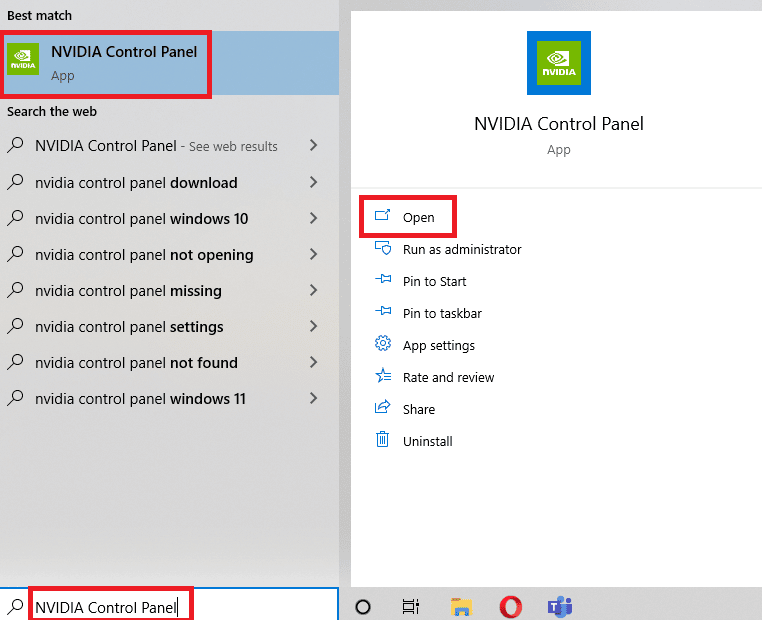
2. [NVIDIA コントロール パネル] ウィンドウで、左ペインの [ 3D 設定] セクションの下にある [サラウンド、PhysX の構成] オプションを選択します。
3. 右側のペインで、[ PhysX 設定] セクションの下にある [プロセッサ] ドロップダウンをクリックします。 次に、コンテキスト メニューから目的の GPUを選択します。
4. 変更したら、[適用] をクリックして変更を保存します。 最後に、苦労している問題が解決したかどうかを確認します。
方法 8: Forza Horizon 3 をリセットする
ゲームをデフォルト設定にリセットして、エラー Forza Horizon 3 が起動しない問題が解決するかどうかを確認してください。 以下の手順に従います。
1. Windows + Iを同時に押して、設定メニューを起動します。
2.アプリをクリックします。
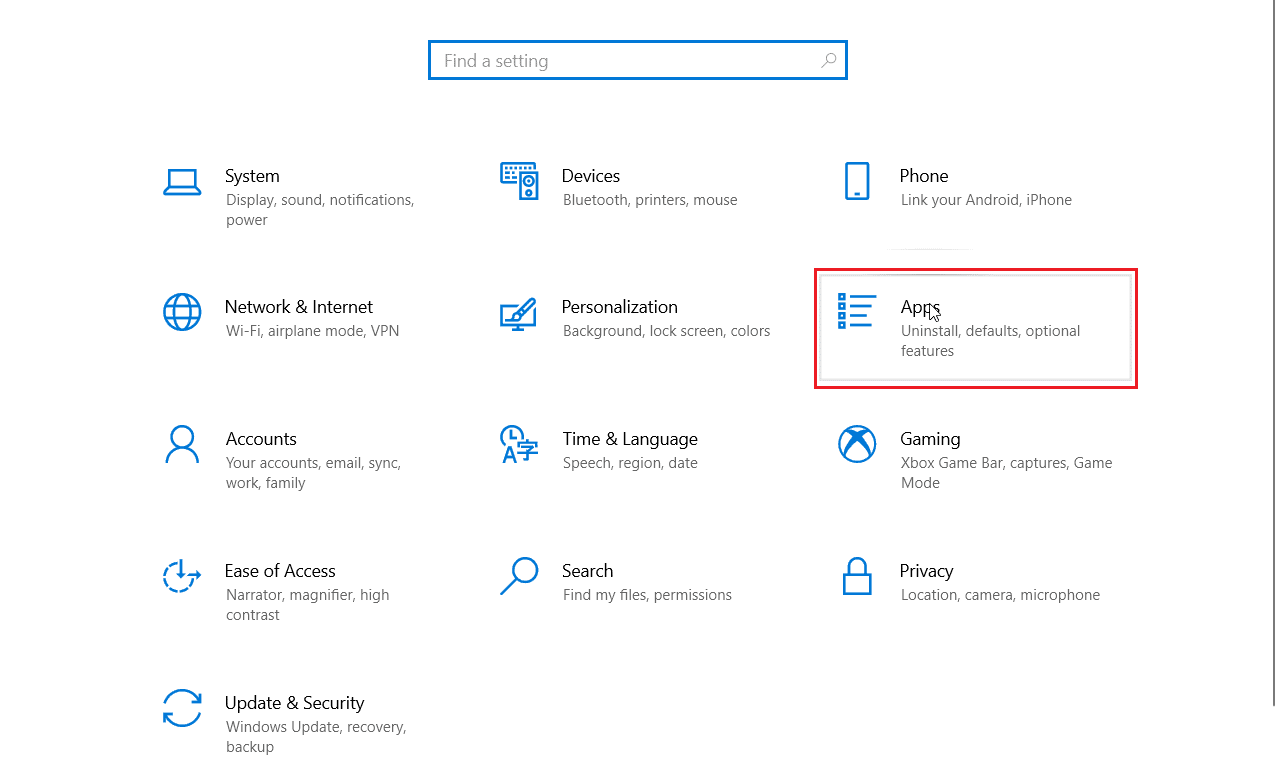
3. 次に、[ Forza Horizon 3 ] をクリックして、[詳細オプション] を選択します。
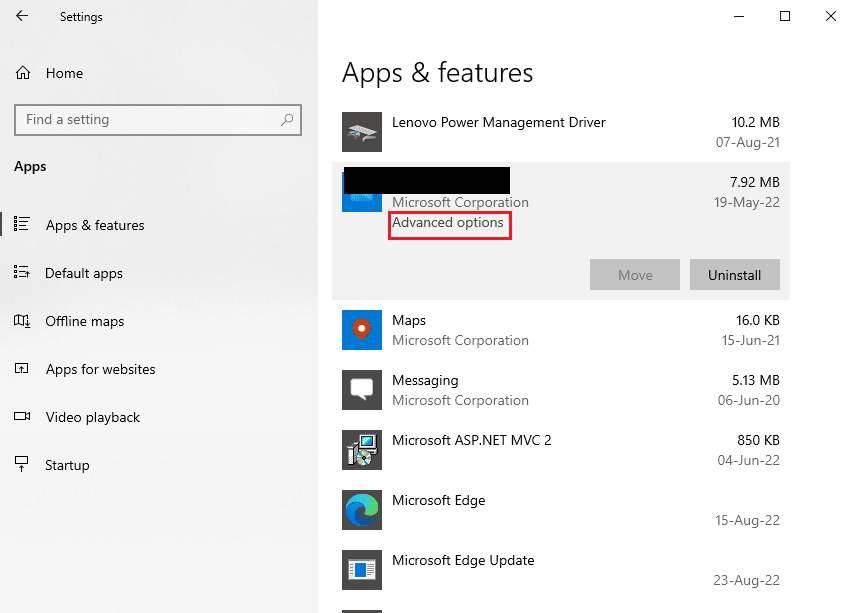
4. 最後に、[リセット] セクションの下にある [リセット] をクリックします。
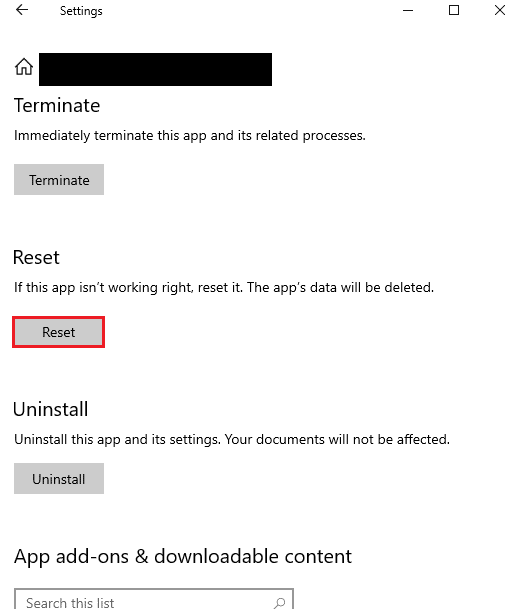
5. [リセット] をもう一度クリックしてプロンプトを確認します。
また読む: Forza Horizon 5がロード画面で動かなくなる問題を修正
方法 9. Microsoft ユーザー アカウントを無効にする
プレイヤーは、すべてのユーザー アカウントを無効にすることで問題を解決したことも報告しています。 ユーザーのログイン資格情報が破損している場合、Microsoft Store で問題が発生し、ゲーム自体にエラーが発生する可能性があります。 解決策は、破損したユーザー アカウントを特定できない場合、すべてのユーザー アカウントを無効にすることです。
1. Windows キー + Rを押して、ファイル名を指定して実行コマンドを起動します。
2. CMDと入力し、 Ctrl + Shift + Enterを押してコマンド プロンプトを開きます。
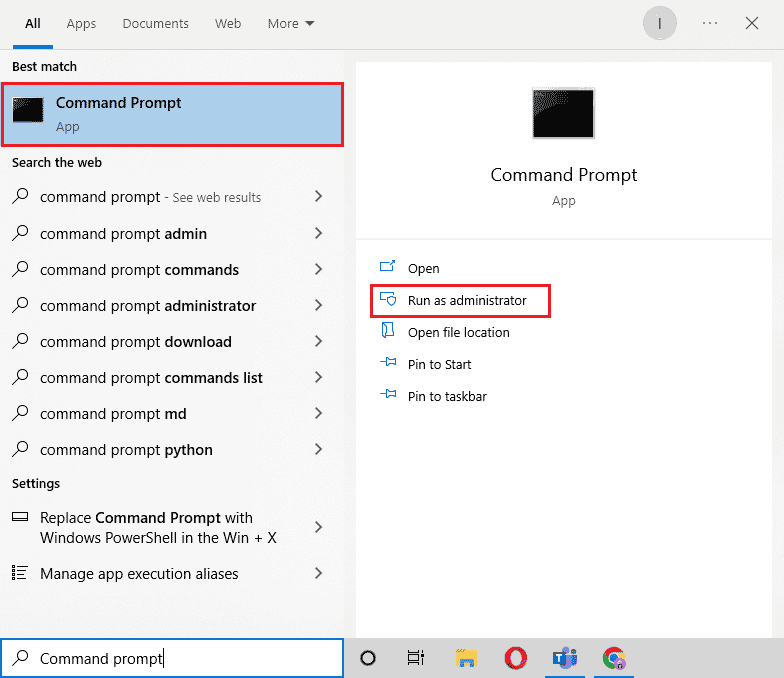
3. 以下は、ユーザー アカウントを無効にするコマンドです。 コマンドに続いてアカウントのユーザー名を入力し、 Enter Keyを押します。
ネット ユーザー <ユーザー名> /アクティブ:いいえ
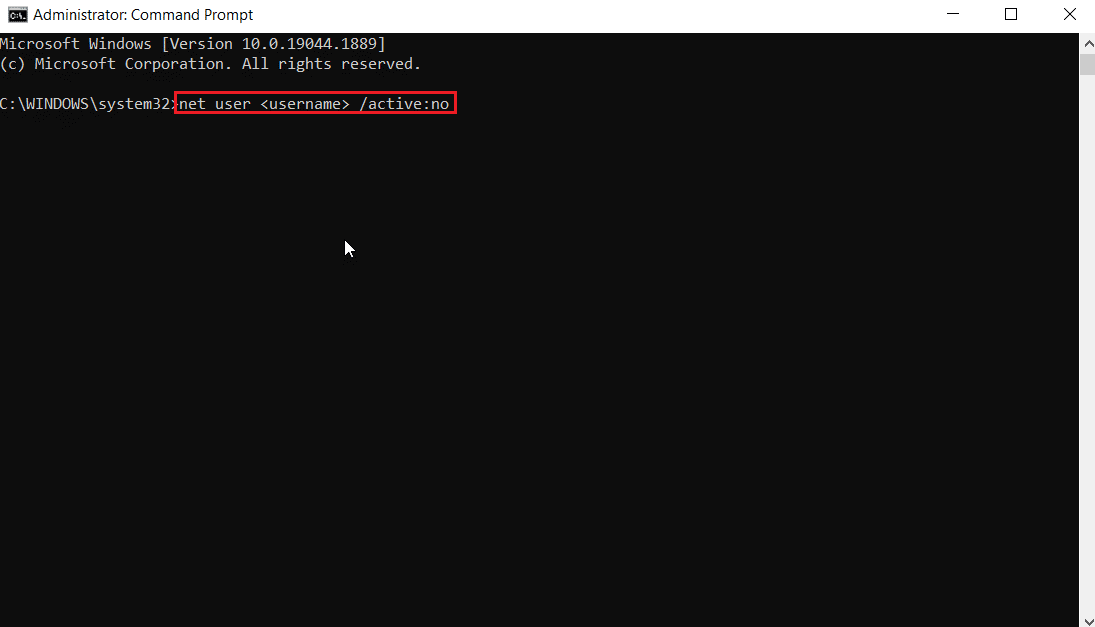
4. Forza Horizon 3 が起動していないというエラーが解消されたかどうかを確認します。次のコマンドの最後に yes を入力して、ユーザー アカウントを再度有効にすることができます。
net user <ユーザー名> /active:yes
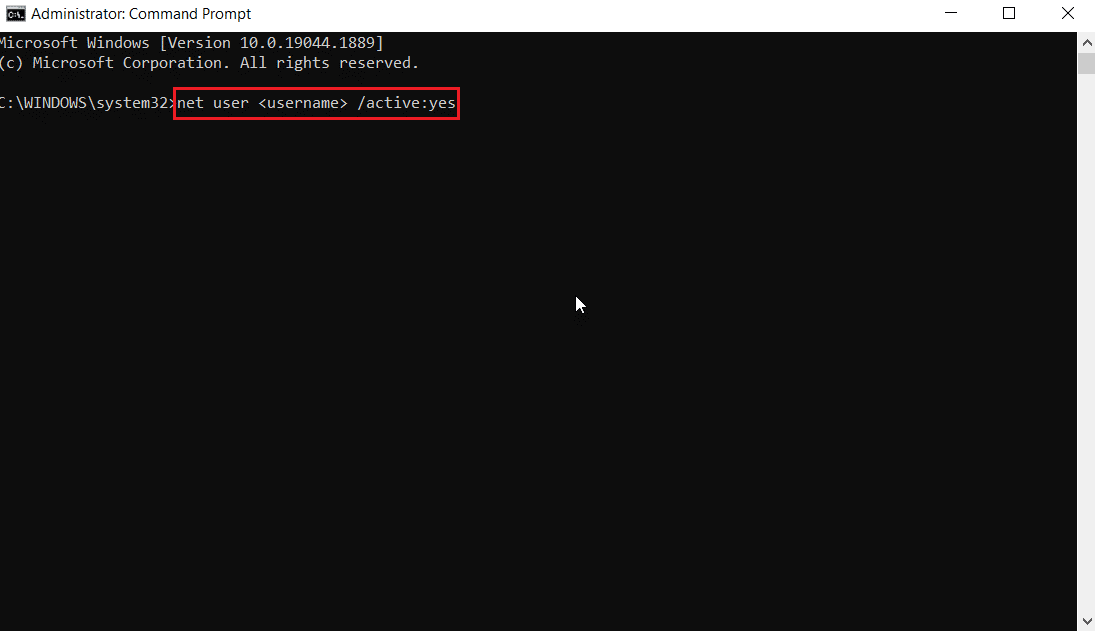
方法 10: Microsoft Store キャッシュをリセットする
Windows ストアのキャッシュをリセットして、エラーが解決するかどうかを確認してください。 ほとんどの Windows ストア関連の問題は、単純な Windows ストアのリセットで解決できます。
1. [ファイル名を指定して実行] ダイアログ ボックスを起動します。
2. wsreset.exeと入力してEnter キーを押し、 Microsoft Storeのキャッシュ データを消去します。
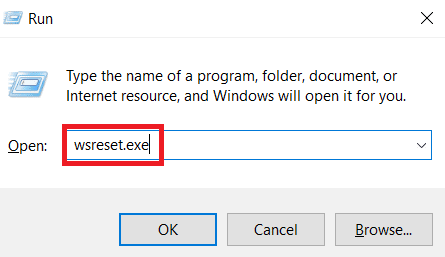
これにより、Microsoft Store キャッシュが自動的にリセットされ、Microsoft Store が起動します。
方法 11: .NET Framework をインストールする
Forza Horizon が起動しないというエラーは、Microsoft.NET Framework がインストールされていないか破損していることが原因である可能性があります。Microsoft .NET Framework 3.5 のインストール方法に関するリンクに従って、Microsoft .NET Framework をダウンロードしてインストールすることをお勧めします。 .
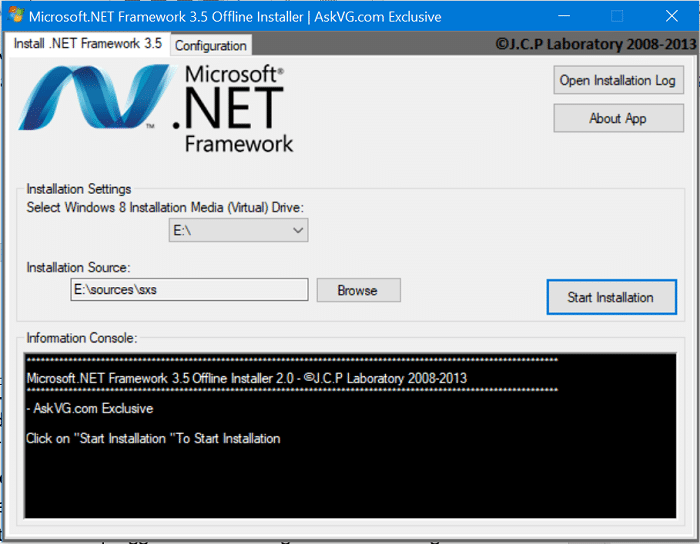
また読む: Microsoft Visual C++ 2015 再頒布可能セットアップがエラー 0x80240017 で失敗する問題を修正する
方法 12: Forza Horizon 3 を再インストールする
どの方法でも問題が解決しない場合は、可能であればゲームを再インストールしてみてください。 再インストールすると、すべての設定と構成セットアップが更新されるため、Forza Horizon 3 が起動しない問題を解決できる可能性が高くなります。
1. Windows + I キーを同時に押して、 Windows 設定を起動します。
2. 次に、[アプリの設定] をクリックします。
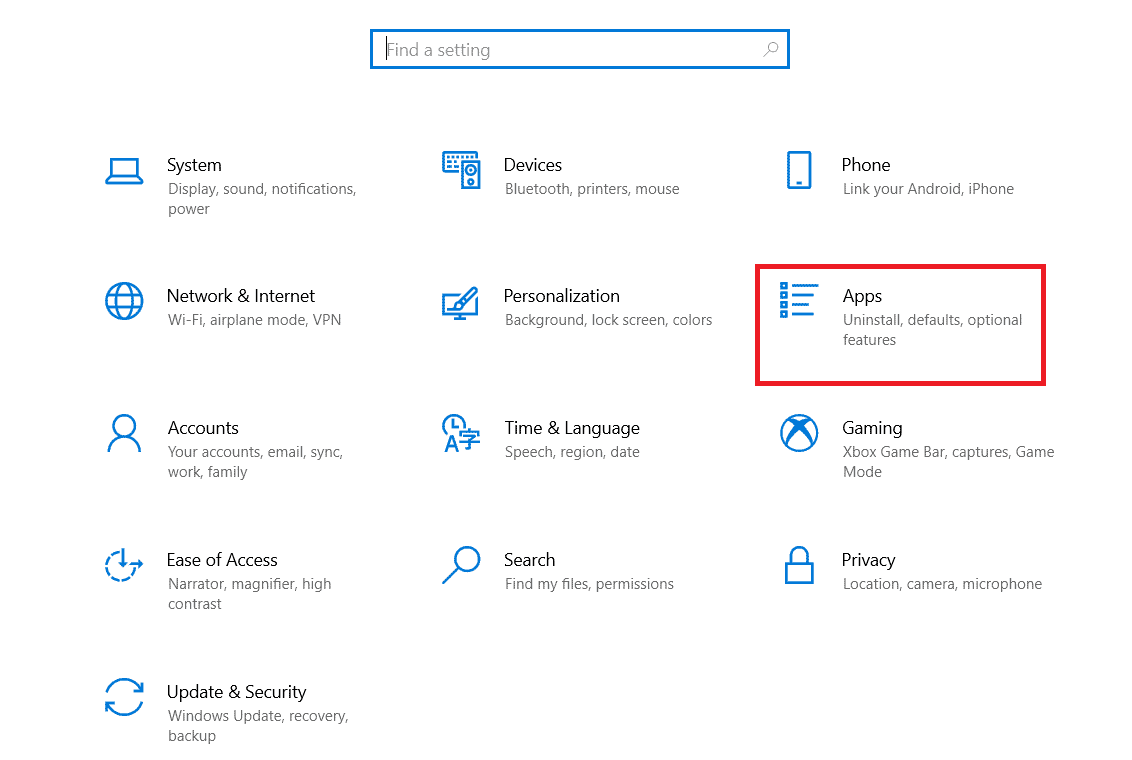
3. 次に、 Forza Horizon 3ゲームを見つけてクリックし、[アンインストール] オプションを選択します。
![Forza Horizon 3 をクリックし、[アンインストール] オプションを選択します。 Forza Horizon 3 が起動しない問題を修正](/uploads/article/5674/Wk5Dft8YojnH9q24.png)
4. プロンプトが表示されたら確認し、Forza Horizon 3 をアンインストールしたらPC を再起動します。
5. 次に、Microsoft Store からゲームを再度ダウンロードします。
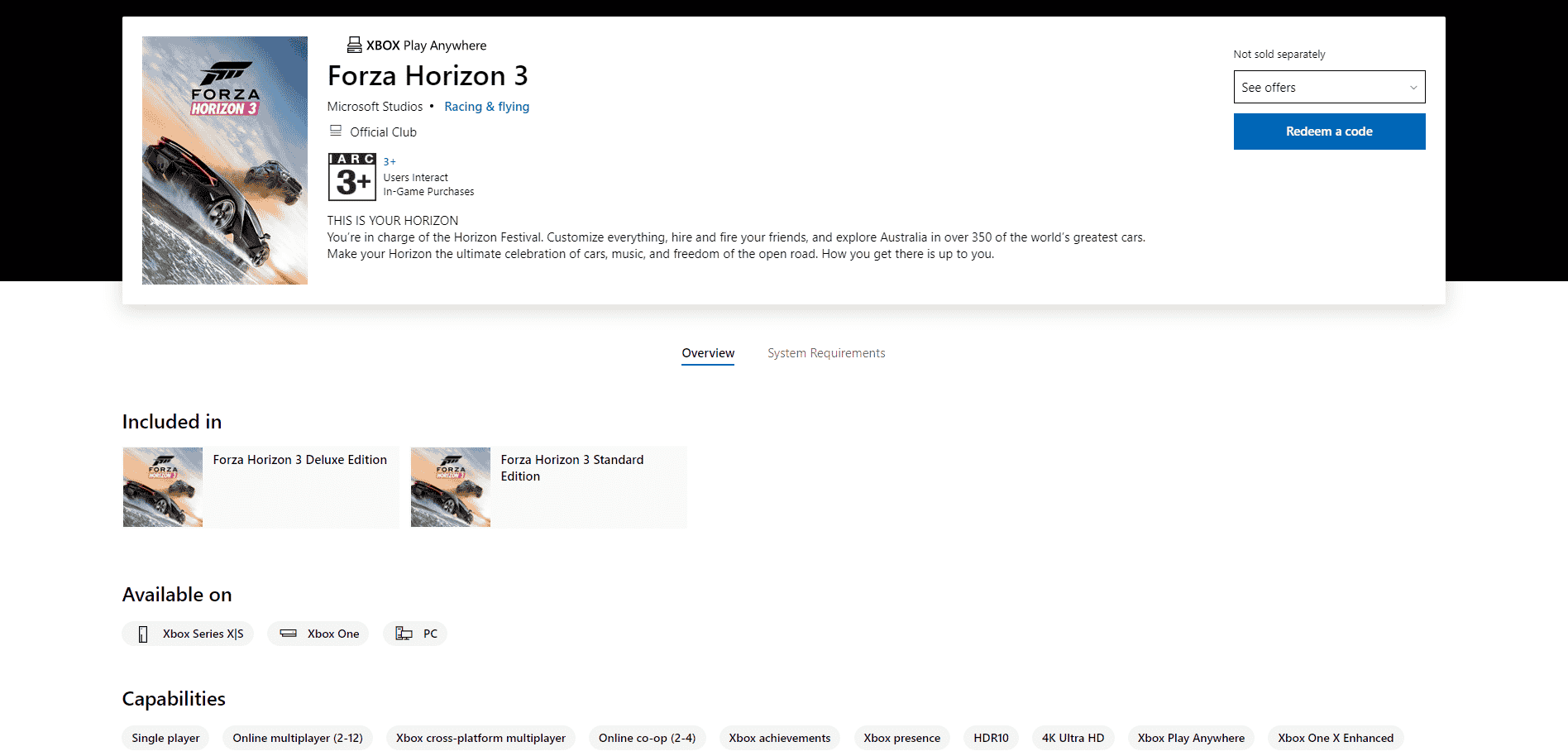
最後に、コンピューターに Forza Horizon 3 を再インストールしました。 アプリに関連するすべての問題が修正されます。
おすすめされた:
- 予期しないエラーが発生しましたChrome OSの回復を修正
- Windows 10 で 0x80070032 Forza Horizon 5 エラーを修正
- Windows 10 で Forza Horizon 4 FH001 を修正
- Windows 10 で Forza Horizon 4 が起動しない問題を修正
Forza Horizon 3 が起動しないという上記のガイドがお役に立ち、問題を解決できたことを願っています。 記事に関する提案や質問がある場合は、下にコメントを残してください。
